Hirdetés
Bár valószínűleg bölcs dolog kikapcsolni minden értesítéseket, amikor a számítógéppel mutat be prezentációt, egyéb okok miatt is érdemes kikapcsolni bizonyos asztali riasztások. Például, ha egy adott alkalmazás túl sok az értesítésekkel, akkor kikapcsolhatja az adott alkalmazás figyelmeztetéseit.
- Menj Beállítások > Értesítések és intézkedések.
- Görgessen le Értesítéseket kaphat e feladóktól vagy Az alkalmazások értesítéseinek megjelenítése.
- Kiválaszthatja az összes olyan alkalmazás be- és kikapcsolását, amely értesítéseket kínál a Windows 10 rendszerben Műveletközpont A Windows 10 Akcióközpont testreszabása és letiltásaA Windows 10 Akcióközpont eszköz az energiafelhasználók számára. Összegyűjti az összes fontos értesítést és a rendszer gyorsbillentyűit a tálcán. Megmutatjuk, hogyan állíthatja be az Action Center-t tökéletesen. Olvass tovább .
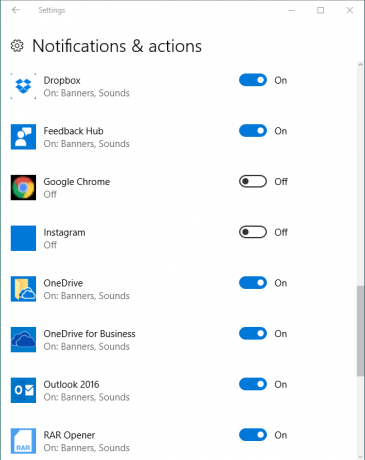
Ha előadást tart és korlátozott ideig szeretné kikapcsolni az összes értesítést, ugorjon a Beállítások>Értesítések és intézkedések és kapcsolja ki Értesítéseket kaphat az alkalmazásoktól és más feladótól.
Ezenkívül be- és kikapcsolhatja az értesítéseket a lezárási képernyőn, elrejtheti az értesítéseket a képernyő másolásakor, és letilthatja vagy engedélyezheti a Windows 10 tippeket és javaslatokat, amikor az operációs rendszert használja.
A működés közbeni folyamatot az alábbi videóban láthatja:
Inkább az értesítéseket szeretné be- vagy kikapcsolni? Vannak olyan bűncselekmények, amelyeket úgy talál, hogy csak ki kell kapcsolnia? Tudassa velünk a megjegyzésekben.
Nancy Washington DC-ben él író és szerkesztő. Korábban a Közel-Kelet szerkesztője volt a The Next Web-nél, és jelenleg egy DC-alapú kommunikációs és szociális média-tájékoztató tanácsadó csoportban dolgozik.
